レビュー
2017年版Razer Bladeの4Kパネル搭載モデルを本気でゲームに使ってみる
Razer Blade V6
(The New Razer Blade,
2018年になってしまった(?)が,Razer製ゲーマー向けノートPC「Razer Blade」の2017年モデル,そのバリエーションとなる4Kパネル搭載製品の貸し出しを受けることができた。
Razer Bladeの製品名はデビュー以来一定せず,Razerは今回も短いほうから順に「Razer Blade V6」「The New Razer Blade」「Razer Blade 14”(2017)」「Razer Blade 14”(2017) - Intel 7700HQ - GTX1060」と,さまざまな呼称を自由に使っている。そのため本稿では以下便宜的に「4K版Blade 2017」と呼ぶことにするので,それをあらかじめお断りしておきたい。
 |
そもそも,ノートPC向け「GeForce GTX 1060 6GB」(以下,GTX 1060 6GB)を搭載するRazer BladeはCPUとして「Core i7-6700HQ」を組み合わせて2016年に発表,発売となっている(関連記事)。
その後,2017年モデルではCPUが「Core i7-7700HQ」に変わるマイナーアップデートを果たしたが,この間,少なくとも国内向けモデルだと,搭載する液晶パネルはずっと1920
 |
それに先だってお伝えしておくと,4K版Blade 2017の主なスペックは以下のとおりだ。各種インタフェースの配置など,細かな仕様を知りたい場合は,マイナーチェンジ前のモデルとなる2016年版Razer Bladeのレビュー記事を参照してほしい。
●4K版Blade 2017の主なスペック
- CPU:Core i7-7700HQ(4C8T,定格2.9GHz,最大3.8GHz,共有L3キャッシュ容量8MB)
- チップセット:Intel HM175
- メインメモリ:PC4-17000 DDR4 SDRAM 8GB×2
- グラフィックス:GeForce GTX 1060 6GB(グラフィックスメモリ容量6GB)
- ストレージ:SSD(NVMe M.2接続,容量512GBまたは1TB ※入手した個体は容量512GB)
- パネル:14インチIPS,解像度3840×2160ドット,グレア(光沢)
- 無線LAN:IEEE 802.11ac+Bluetooth 4.1(Rivet Networks「Killer Wireless-AC 1535」)
- 有線LAN:なし
- 外部インタフェース:USB 3.1 Type-C/Thunderbolt 3×1,USB 3.0 Type-A×3,HDMI 2.0出力×1,4極3.5mmミニピン(※ヘッドセット用)×1
- スピーカー:内蔵2chステレオ
- マイク:内蔵2chステレオ
- インカメラ:200万画素
- バッテリー容量:6160mAh/70Wh
- ACアダプター:出力165W
- 実測サイズ:345(W)×235(D)×17.9(H)mm
- 実測重量:1.86kg
- OS:64bit版Windows 10 Home
光沢パネルが×。速度性能は60Hzモデルとしてはまずまずか
 |
 |
一方,体感レベルの話をさせてもらうと,速度性能は可もなく不可もなくといったところだ。垂直リフレッシュレートは最大60Hzなので,最近のハイエンドなゲーマー向けノートPCと比べると物足りなさは否めないが,競技志向でないなら,それほど気にはならないだろう。1920
 |
 |
 |
ところで,これはゲームとは全然関係ないのだが,デスクトップを高解像度で表示している場合は,タッチパネルが存外に便利だったので,この点は付記しておきたい。ウインドウを移動させるときなど,タッチパッドやマウスを使うことなく,直接選択して動かせるのは本当に楽ちんだった。
小型&薄型筐体とは思えないほど高い冷却性能
ゲーマー向けノートPC,とくに薄型のゲーマー向けノートPCで気になるのは発熱だ。何と言ってもRazer Bladeシリーズには“前科”があるので,筆者としてはとても気になるポイントとなるわけだが,結論から言うと,4K版Blade 2017は「なんの問題もなく快適そのもの」である。
下に示したのは,放射温度計「FLIR ONE Pro」で,「PLAYERUNKNOWN’S BATTLEGROUNDS」(以下,PUBG)プレイ開始後45分ほど経過した時点における4K版Blade 2017上の3点と,手のひらが触れる部分周辺の一帯で温度を見たものだが,2つの排気孔と,それに挟まれる部分では熱くなっているものの,キーボードの盤面上は「ほんわか温かい」程度だ。熱は効率よく筐体外へ放出されていると述べていい。
 |
 |
実際,ゲームをプレイしていると,指先にかなりのエアフローが生じているのを体感できるのだ。下に示したムービーは,ライブ会場などで使われているフォグを使い,キーボードが給気している様子を撮影したものだが,かなり勢いよく吸い込まれているのを確認できるだろう。
 |
密閉型であれば,4K版Blade 2017のファンノイズを聞かずに済み,ゲームの音だけに集中できるはずだ。
 |
 |
 |
 |
 |
キーボードは筐体サイズを考えると悪くない
タッチパッドがメインキーボードの右に並ぶという,よくも悪くも個性的な配置の「Razer Blade Pro 17”(2017)」(以下,Blade Pro 2017)と異なり,14型Razer Bladeは10キーレスキーボードの手前にタッチパッドが配置されるという,ごくごく標準的なものとなっている。そのため,一般的なPC用途での使い勝手に問題はないのだが,ゲーム用途だと逆に,[W/A/S/D]キーをホームポジションとしたとき,親指側がタッチパッドに触れて“誤爆”してしまいやすい。
 |
問題は,そんなタッチパッドを無効化するためのショートカット的なものが,14型Razer Bladeにないことだ。一応,プリインストールの統合ソフトウェアである「Razer Synapse 2.0」から4K版Blade 2017を選択し,中央に書かれた「オープンデバイス設定」をクリックすると,そこでポップアップするウインドウから無効化できるのだが,これはひたすら不便であり,正直,いかがなものかと思う。
 |
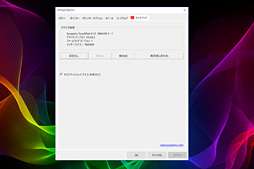 |
解決策として真っ先に思い浮かぶのはキーボードショートカットの追加だが,あるいは,「マウスが接続されたのを認識したら,自動的にタッチパッドを無効化する」という対応でもいいだろう(※現状ではこれもできない)。いずれの解決策を実現するにせよBIOS(=UEFI)のアップデートが必要だが,一部の競合他社がすでに導入しているように,Razer Synapse 2.0ないしは3.0から,OSやBIOSのアップデートを一元的に行えるようにする機能を実装してもらえると,さらに使い勝手がよくなるのではなかろうか。
それならRazer Synapseのアップデートに合わせて機能追加や改善も行えるようになるはずなので,Razerにはぜひ検討してほしいところだ。
 |
もちろん,Blade Pro 2017が採用するメカニカルキースイッチ「Razer Ultra-Low-Profile Mechanical Switch」と比べてしまうと「あちらが良すぎるため,相対的な評価はかなり下がる」印象が否めないが,4K版Blade 2017だけを使うなら,そう違和感を覚えることもないのではなかろうか。
 |
ゲーマー向けノートPCとしては有線LAN非サポートが致命的
仕様面の細かな話はしないと冒頭でお断りしているが,ゲームをプレイしていて気になったことは例外的に触れておきたい。
1つはネットワーク周りで,14型Razer Bladeは有線LAN接続用のポートが存在していない。そのため,有線LANで接続したければUSB―LAN変換アダプターを購入して,3つしかない貴重な――マウスをつなげばさらに1個減る――USB 3.1 Gen.1ポートを使うしかないのだ。
 |
 |
 |
 |
ハードコアなゲーマーほど有線LANを信頼しているなんてことを,Razerが知らないわけはないだろう。ないがしろにしていい部分ではないはずだ。
 |
明らかな欠点はあれど,持ち運べるゲームPCとしての完成度が高い4K版Blade 2017
ベンチマークテストなしに,ゲームにおける使い勝手のみにほぼ特化したレビューとなったが,まとめよう。良いところと残念なところ,人によって評価が割れるであろうところは,おおむね以下のとおりとなる。
良いところ
- デビュー当時とは隔世の感がある,優れた筐体冷却能力
- 小型筐体でありながら,フルHDでのゲームプレイならまず問題のない3D性能
- 筐体サイズを考えると打鍵感が悪くなく,10キー以上の同時押しに対応するキーボード
残念なところ
- ゲーム用途では百害あって一利なしのグレア液晶加工
- 有線LANポート非搭載
- 面倒極まりないタッチパッド無効化手順
人によって評価が割れるであろうところ
- ゲーム用途では積極的にメリットを見出せない4K解像度
- 垂直リフレッシュレート60Hz
- G-SYNC非対応
 |
例によって価格は決して安価ではなく,その点は人を選ぶものの,得られるメリットを考えるに,決して割高ということはないだろう。
 |
Razerの2017年版Razer Blade販売ページ
Razerの2017年版Razer Blade製品情報ページ
- 関連タイトル:
 Razer
Razer
- この記事のURL:
Copyright (C) 2023 Razer Inc. All rights reserved
- Razer DeathAdder Elite エルゴノミック ゲーミングマウス【正規保証品】RZ01-02010100-R3A1

- エレクトロニクス
- 発売日:2016/12/23
- 価格:¥14,900円(Amazon)



















